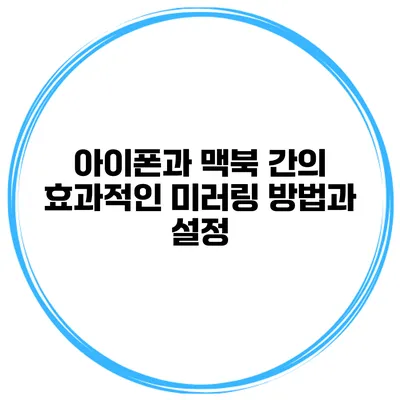아이폰과 맥북 간의 효과적인 미러링 방법과 설정
아이폰과 맥북을 연동하여 화면을 공유하는 것은 매우 유용한 기능입니다. 특히 프레젠테이션이나 사진, 동영상을 공유할 때 유용합니다. 오늘은 효과적인 미러링 방법과 설정에 대해 자세히 알아보겠습니다.
✅ 난임 극복을 위한 인지 행동 치료의 효과를 확인해 보세요.
미러링의 기본 개념
미러링이란, 하나의 기기 화면을 다른 기기로 복제하여 보여주는 기술을 말합니다. 즉, 아이폰의 화면을 맥북에서 곧바로 확인할 수 있도록 해주는 것이죠. 이렇게 하면 아이폰에서 소프트웨어를 실행하거나 게임을 하는 동안 화면을 더 큰 화면으로 공유할 수 있어요.
미러링의 유용성
- 프레젠테이션: 미팅이나 강의 시, 아이폰에서 맥북으로 자료를 쉽게 공유할 수 있어요.
- 영상 감상: 영화를 아이폰에서 맥북으로 스트리밍하면서 큰 화면에서 즐길 수 있습니다.
- 게임 플레이: 아이폰의 게임을 맥북 화면으로 즐길 수 있는 장점이 있어요.
✅ 아이폰과 맥북의 핫스팟 설정 방법을 지금 바로 알아보세요!
아이폰과 맥북을 연결하는 방법
아이폰과 맥북이 서로 잘 연결되려면 몇 가지 기본 설정이 필요합니다. 다음은 그 절차입니다.
1. Wi-Fi 연결 확인하기
아이폰과 맥북이 동일한 Wi-Fi 네트워크에 연결되어 있는지 확인하세요. 미러링은 주로 Wi-Fi를 통해 이루어지기 때문에 네트워크 연결이 중요합니다.
2. 에어플레이 활성화하기
아이폰에서 에어플레이를 활성화해야 합니다.
단계별 설명
- 아이폰의 홈 화면에서 ‘제어 센터’를 엽니다. (화면 오른쪽 상단에서 아래로 스와이프)
- ‘스크린 미러링’ 또는 ‘에어플레이’ 아이콘을 탭합니다.
- 연결할 맥북을 선택합니다.
이렇게 하면 간단하게 아이폰 화면을 맥북으로 복사할 수 있어요.
3. 맥북에서 에어플레이 설정하기
맥북에서도 에어플레이를 설정해야 합니다.
- 화면 우측 상단의 메뉴 바에서 에어플레이 아이콘을 클릭합니다.
- 여기에서 연결 가능한 아이폰 장치를 선택합니다.
✅ 아이피타임 공유기의 비밀번호 설정 방법과 문제 해결 팁을 알아보세요.
미러링 시 발생할 수 있는 문제점과 해결 방법
미러링 중에 자주 발생하는 문제와 해결 방법을 알아보겠습니다.
| 문제점 | 해결 방법 |
|---|---|
| 연결 실패 | 아이폰과 맥북의 Wi-Fi 연결을 확인하고 재시도하세요. |
| 화면 지연 | 주변에 장애물이 없는지 확인하고, 가까운 거리에서 시도하세요. |
| 화면 깜빡거림 | 맥북의 해상도를 변경하거나, 재부팅해보세요. |
연결 실패를 해결하는 방법
연결에 문제가 있을 경우, 가장 먼저 Wi-Fi와 Bluetooth를 껐다가 다시 켜보세요. 그 후에 다시 연결을 시도하면 대부분 해결됩니다.
✅ 쿠팡플레이를 맥북과 아이폰으로 연결하는 비법을 알아보세요.
추가적인 미러링 앱
미러링을 위한 기본 애플리케이션 외에도 다양한 써드파티 앱을 활용할 수 있습니다. 이들 앱은 추가 기능을 제공하며, 사용자 경험을 향상시키는 데 도움을 줍니다. 다음과 같은 앱들이 있습니다.
- Reflector: 다양한 기기에서 미러링을 지원합니다.
- LonelyScreen: 윈도우 환경에서도 쉽게 이용할 수 있습니다.
- AirServer: 다수의 기기를 동시에 지원하는 기능이 있습니다.
결론
아이폰과 맥북 간의 미러링은 강력한 생산성 도구로 자리잡고 있습니다. 아이폰의 화면을 맥북으로 성공적으로 미러링하는 방법은 여러 가지 설정을 통해 이루어지며, 이를 통해 사용자 경험을 높일 수 있습니다. 미러링의 기본 개념부터 연결 방법, 해결책, 추가 앱까지 알아봤습니다. 여러분도 오늘 바로 이 방법들을 시도해 보세요. 더 넓은 화면에서 아이폰의 콘텐츠를 즐겨보세요!
여러분의 다음 단계는?
지금 바로 아이폰과 맥북을 연결해 보세요! 궁금한 점이 있다면 댓글로 남겨주세요. 여러분의 경험도 나눠 주시면 좋을 것 같습니다.
자주 묻는 질문 Q&A
Q1: 아이폰과 맥북을 어떻게 연결하나요?
A1: 아이폰과 맥북이 동일한 Wi-Fi 네트워크에 연결된 후, 아이폰에서 제어 센터를 열고 스크린 미러링 또는 에어플레이 아이콘을 선택한 후 연결할 맥북을 선택하면 됩니다.
Q2: 미러링 중에 발생할 수 있는 문제는 무엇인가요?
A2: 연결 실패, 화면 지연, 화면 깜빡거림 등의 문제점이 발생할 수 있으며, 각각의 문제에 따라 Wi-Fi 확인, 장애물 제거, 해상도 변경 등의 해결 방법이 있습니다.
Q3: 추가적인 미러링 앱은 어떤 것이 있나요?
A3: Reflector, LonelyScreen, AirServer와 같은 써드파티 앱들이 있으며, 이들 앱은 다양한 추가 기능을 제공하여 사용자 경험을 향상시킵니다.